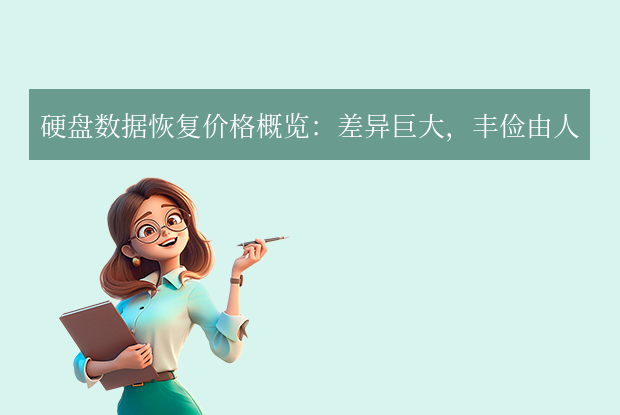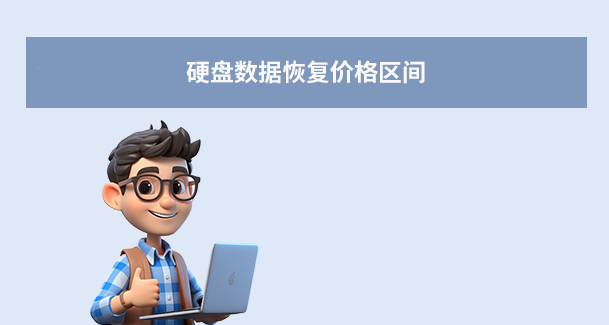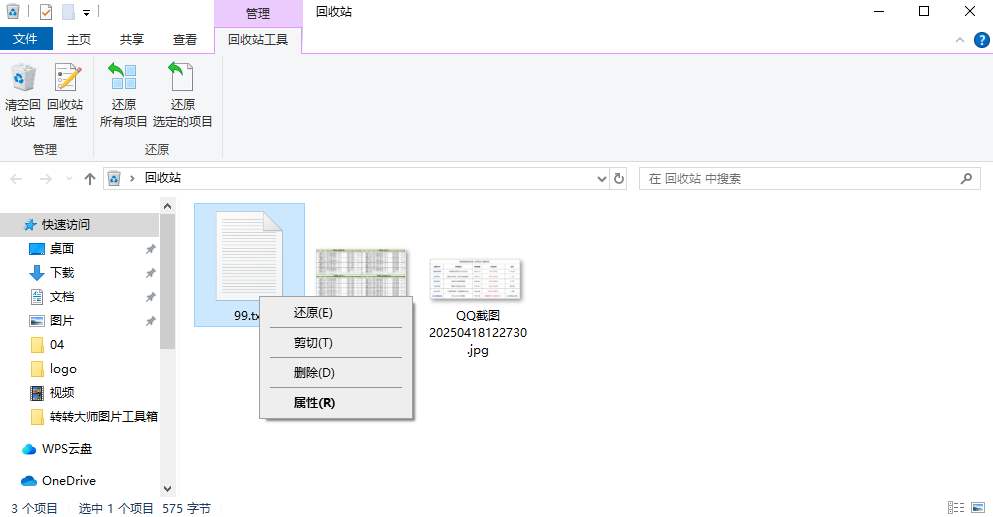为您推荐相关教程
更多视频 >硬盘删除了文件如何恢复?首先我们来了解一下机械硬盘数据恢复的原理,人们通常所做的删除只是让系统修改文件分配表中的前两个代码(相当于删除标记),并清除文件分配表中文件所占簇号的记录,以释放文件所占的空间。因此,文件被删除后,硬盘剩余空间增加;文件的真实内容仍保存在数据区域,必须等待新内容被覆盖,原始数据不会在覆盖前消失。所以被删的数据依然可以恢复,下面来讲讲硬盘数据恢复的方法:
方法一、立刻使用ctrl+z命令撤回。
方法二、去电脑的回收站进行还原。
方法三、上述两种方法都无法找回时,可借助专业的数据恢复软件来找回。
准备工作:
下载安装转转大师数据恢复软件(不要将软件安装在丢失盘中,以免造成数据覆盖而无法恢复)
电脑以及硬盘
硬盘损坏恢复步骤:
步骤一:选择恢复模式

打开转转大师数据恢复软件,选择“硬盘损坏恢复”这一选项,硬盘损坏恢复可以恢复因磁盘/分区消失不见导致的数据丢失。
步骤二:选择原数据储存位置

选择损坏的硬盘点击开始扫描。如果是移动硬盘,那么需要提前将移动硬盘连接到电脑上,并且选择它。
步骤三:扫描文件

在扫描文件的时候,如果硬盘的数据较多,需要扫描的时间很长,我们可以在扫描的过程中查找文件,如果能找到文件,不用等扫描结束也可以直接恢复哦。
步骤四、查找文件

文件很多,要怎么查找呢?可以直接输入文件名称来查找,如果不记得名字了,个别关键词也是可以的,如果彻底不记得,那么也可以根据文件类型来查找哦。
步骤五、预览文件

找到文件后,双击就可以预览文件的实际情况了,预览成功后点击立即恢复即可,如果预览失败,那么有可能文件已经受损,恢复不成功。
步骤六:恢复文件

点击立即恢复,设置一下导出就可以了,打开文件夹即可查看刚刚恢复的文件。
当我们不小心丢失硬盘数据,可以根据以上硬盘删除了文件如何恢复方法来操作,教程简单易懂,步骤较少,恢复起来十分的快捷方便。希望以上教程能够帮助到你,如果有看不懂的地方可以直接咨询我们的客服,了解更多操作详情,本篇文章就分享到这里了,我们下一篇见。

 技术电话:17306009113
技术电话:17306009113 工作时间:08:30-22:00
工作时间:08:30-22:00 常见问题>>
常见问题>> 转转大师数据恢复软件
转转大师数据恢复软件
 微软office中国区合作伙伴
微软office中国区合作伙伴
 微信
微信 微信
微信 QQ
QQ QQ
QQ QQ空间
QQ空间 QQ空间
QQ空间 微博
微博 微博
微博
 硬盘删除了文件如何恢复
硬盘删除了文件如何恢复
 免费下载
免费下载